Cum pot șterge partiția de recuperare de pe hard disk ferestre 10

După ce instalați Windows 10, este posibil să observați o partiție ascunsă mică (300-450 MB). Acesta conține un dosar «recuperare», și este un director de «WindowsRE» cu WIM-way (Winre.wim), care conține instrumentele de recuperare a sistemului. Aceleași instrumente sunt disponibile pe suportul de instalare. Prin urmare, utilizatorii cere de multe ori cum să ștergeți partiția de recuperare de pe hard disk cu Windows 10, atasandu-l la volumul total. Să considerăm acest proces.
Ghid pas cu pas elimina partiția de recuperare pentru Windows 10
Dacă faceți clic pe „Start“, „Settings“, selectați „Actualizări și securitate“ secțiune și „recuperare“, „parametri speciali de inițializare“ și faceți clic pe „Restart Now“, sistemul va reporni computerul și intrați în mediul de setările sistemului de operare.
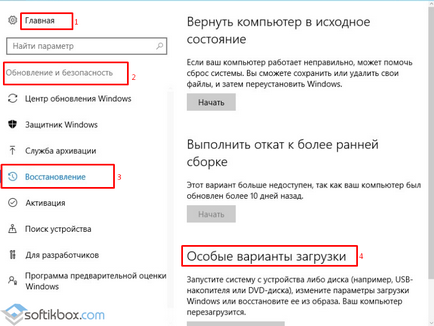
În acest mediu, puteți selecta System Restore să se rostogolească înapoi la o stare anterioară, efectuați o varietate de setări din linia de comandă.

În ciuda utilitatea acestor instrumente, acestea sunt pe CD-ul de instalare sau o unitate flash. Prin urmare, dacă sunteți sigur că rollback pentru Windows 10 și corectarea erorilor pe care le va efectua cu ajutorul mass-media de instalare, partiția de recuperare poate fi eliminată. Acest lucru se poate face după cum urmează:
- Crearea mass-media bootabil de aceeași versiune și versiunea 10 biți de Windows pe care se execută (dacă nu se creează nici anterior disc de instalare sau o unitate flash).
- După pornire de la această unitate USB. O fereastră va apărea instalarea sistemului de operare. Apăsați o combinație de taste «Shift + F10». Apare Command prompt.
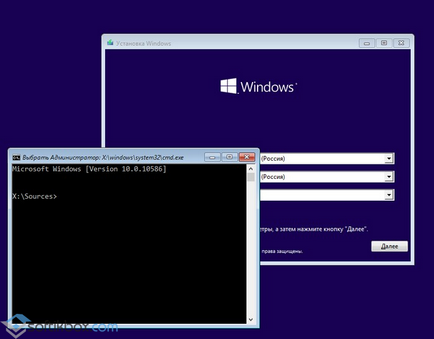
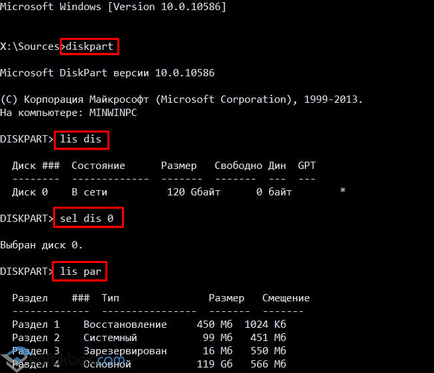
- Următoarea comandă șterge trei ferestre partiție ascunse 10:
- Recuperarea de 450 MB;
- Partiția de sistem 100 MB sau (EFI);
- MSR 128 MB. Această secțiune, care este necesar pentru aspectul GPT (nu sunt vizibile în Disk Management).
- Lăsând doar partiție cu sistemul de operare. Pentru a elimina aceste trei secțiuni introduc următoarele comenzi pe prioritatea:
- sel alin 1 (prima secțiune);
- del supracontrol alin (ștergeți prima secțiune);
- sel al.2 (a doua secțiune);
- del supracontrol alin (șterge a doua secțiune);
- sel par 3 (a treia secțiune);
- del supracontrol alin (șterge a treia secțiune).
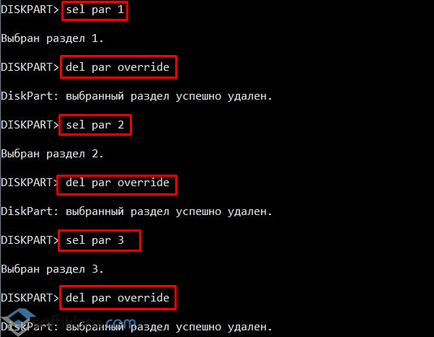
- În pasul următor vom introduce crea dimensiune efi par = 100 pentru a crea criptate partiția de sistem (EFI) 100 MB.
- În continuare, formatul de tip fs = FAT3 (pentru formatare și în FAT32).
- Acum creați o partiție la 128 MB, a intrat comanda crea dimensiunea nominală MSR = 128.
- Clicuri lis vol. O listă de partiții. Vedem că partiția pentru Windows 10 este atribuită o literă de unitate (C :).
IMPORTANT! În cazul dumneavoastră, poate fi o literă diferită.
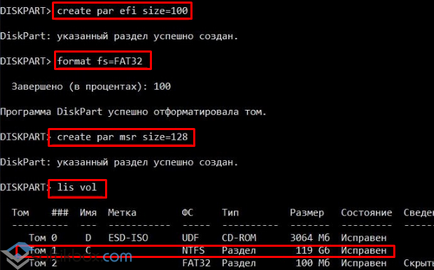
- Tastați exit pentru a ieși din diskpart.
- bcdboot C: \ Windows, în cazul în care C - este litera partiției cu un sistem de operare.
- Ieșire.
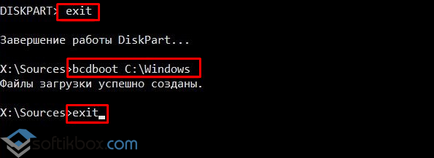
După efectuarea acestor operații ar trebui să reporniți computerul. Acum, du-te la „Disk Management“.
Acest instrument în căutarea, că eliminarea a avut succes și nu a fost eliberat spațiu. Acesta trebuie să fie conectat la o unitate locală C. În acest scop, vom folosi programul AOMEI Partition Assistant Standard Edition.
- Pornește programul. Selectați discul la care vrem să atașați un loc gol. În meniul din stânga, selectați „Resize / Move“.
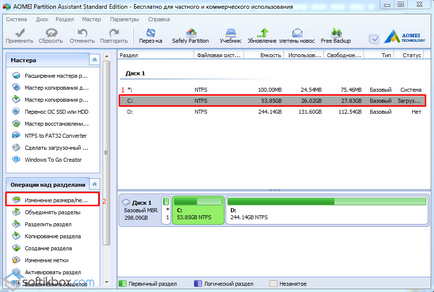
- Ștampila „Am nevoie pentru a muta această secțiune“ și trageți cursorul la extrem, pentru a da tot locul unui disc C.
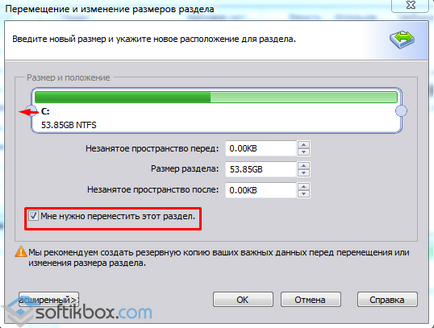
IMPORTANT! Ne uităm să vedem „spațiu nealocat“ au fost zerouri.
- Facem click pe "OK" și apăsați "Apply".
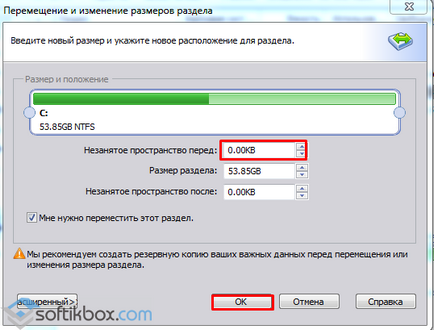
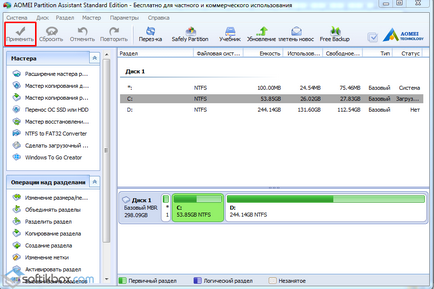
- În continuare, se deschide o fereastră. Ne faceți clic pe „Go“.
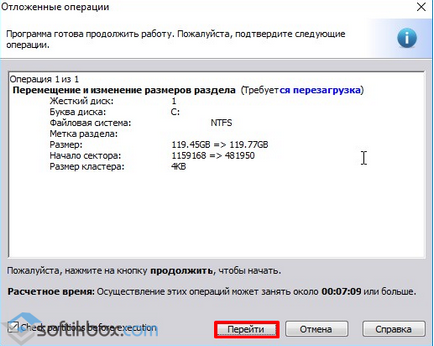
- monitor de calculator se aprinde intermitent, deoarece programul va intra un mod special de boot. Va apărea o fereastră. Ne faceți clic pe „Da“.
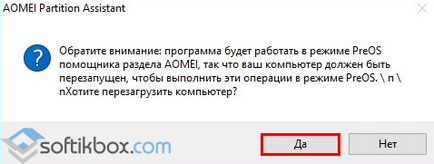
- Aceasta începe repornirea sistemului. Pe un fundal negru se va realiza aderarea la spațiul eliberat.
partiție de recuperare pe Windows îndepărtat și atașat la un spațiu comun.